最新の開発チャネル Windows 10 バージョン 25140 ISO ファイルがリリースされました
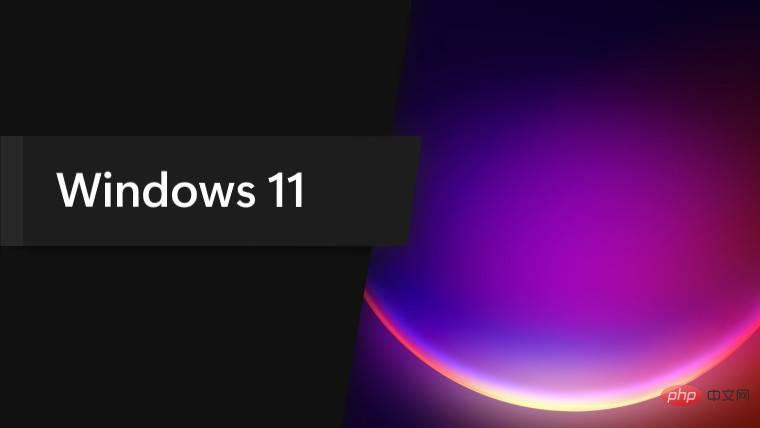
Microsoft は、内部テストのために開発チャネルで新しい Windows 11 プレビューをリリースしました。ビルド 25140 は、Windows Update または Microsoft が公式 Web サイトでリリースした ISO ファイルを使用してダウンロードできます。
ISO ファイルを使用すると、既存のインストールを更新せずに、最新の開発更新をインストールできます。これは、仮想マシンまたは別の PC 上で Windows Insider プログラムを常に最新の状態に保つための便利な方法です。
Windows 11 ビルド 25140 ISO ファイルは、公式 Web サイトからダウンロードできます。必要なダウンロード リンクを取得するには、Windows Insider になり、Microsoft アカウントでログインする必要があることに注意してください。もう 1 つ留意すべき点は、Windows 11 プレビュー バージョンでは、安定版と同様に、正規の Windows キーによるライセンス認証が必要であることです。
以上が最新の開発チャネル Windows 10 バージョン 25140 ISO ファイルがリリースされましたの詳細内容です。詳細については、PHP 中国語 Web サイトの他の関連記事を参照してください。

ホットAIツール

Undresser.AI Undress
リアルなヌード写真を作成する AI 搭載アプリ

AI Clothes Remover
写真から衣服を削除するオンライン AI ツール。

Undress AI Tool
脱衣画像を無料で

Clothoff.io
AI衣類リムーバー

AI Hentai Generator
AIヘンタイを無料で生成します。

人気の記事

ホットツール

メモ帳++7.3.1
使いやすく無料のコードエディター

SublimeText3 中国語版
中国語版、とても使いやすい

ゼンドスタジオ 13.0.1
強力な PHP 統合開発環境

ドリームウィーバー CS6
ビジュアル Web 開発ツール

SublimeText3 Mac版
神レベルのコード編集ソフト(SublimeText3)

ホットトピック
 7513
7513
 15
15
 1378
1378
 52
52
 78
78
 11
11
 19
19
 64
64
 Rufus ISO イメージ抽出失敗の問題を解決する方法
Apr 19, 2023 pm 01:04 PM
Rufus ISO イメージ抽出失敗の問題を解決する方法
Apr 19, 2023 pm 01:04 PM
Rufus は、起動可能な USB ドライブの作成に関しては業界最高です。 USB ドライブを挿入し、ISO ファイルを参照し、「開始」オプションをクリックして ISO 抽出プロセスを開始するだけです。それだけです。ただし、Rufus が ISO ファイルを抽出しているときに、「エラー: ISO イメージの抽出に失敗しました」というエラー メッセージが表示されることがあります。エラー メッセージを閉じて、プロセス全体を再試行する必要があります。解決策 1 – USB デバイスと ISO ファイルを確認する プロセスを再試行する前に、ISO ファイルと USB デバイスを再度確認してください。 1. USB デバイスがシステムに正しく接続されていることを確認します。キャビネットの背面にあるポートを使用してドライブを接続できます。 2. ISO ファイルには次のものが含まれている可能性があります。
 Windows 11 で ISO を簡単にマウントする 5 つの方法
Apr 19, 2023 am 08:13 AM
Windows 11 で ISO を簡単にマウントする 5 つの方法
Apr 19, 2023 am 08:13 AM
Windows 11 で ISO をマウントする理由? ISO をマウントすることは、その内容を抽出するよりも常に有益です。超高速であるだけでなく、ファイルに素早くアクセスしながらディスクを節約し、ISO イメージの抽出にかかる時間を節約するのにも役立ちます。 ISO (またはその他のイメージ ファイル) をマウントすると、オペレーティング システムやその他のブート ドライブにアクセスできるという利点もあり、事前にテストして、それらが期待どおりに動作することを確認できます。 Windows 11 で ISO をマウントする方法 次の方法を使用して、Windows 11 で ISO を簡単にマウントできます。現在の設定に応じて、以下のいずれかのセクションに従ってください。方法 1: Windows ファイル エクスプローラーをダブルクリックして使用する
 VirtualBox を使用して Windows 11 に Windows XP ISO をインストールする
May 05, 2023 pm 02:25 PM
VirtualBox を使用して Windows 11 に Windows XP ISO をインストールする
May 05, 2023 pm 02:25 PM
Windows 11 VirtualBox 仮想マシン上の Windows XP VirtualBox を使用して Windows XP ISO イメージをインストールするここで説明する手順は、Windows 11 に限定されません。ユーザーは、Ubuntu、macOS、Windows 10、7、または使用しており Virtualbox を備えているその他のオペレーティング システムなどの Linux で次の手順を実行できます。 Windowsをダウンロード
 win10 snmp インストール失敗エラー コード 0x8024402C の解決策
Feb 13, 2024 am 08:30 AM
win10 snmp インストール失敗エラー コード 0x8024402C の解決策
Feb 13, 2024 am 08:30 AM
snmp プロトコルは、単純なネットワーク管理プロトコルです。このプロトコルは、ネットワーク管理システムをサポートでき、ネットワークに接続されているデバイスに管理上の懸念を引き起こす状況があるかどうかを監視するために使用されます。しかし、最近多くのユーザーが、win10 に snmp プロトコルがインストールされていると報告しています。 SNMP がエラー コード 0x8024402C で失敗しました。どうすればよいですか?ユーザーは管理者として Powershell を起動してセットアップすることができます。win10 に snmp をインストールする際のエラー コード 0x8024402C の解決策をこのサイトでユーザーに丁寧に紹介します。 win10 SNMP インストール失敗エラー コード 0x8024402C の解決策 1. Powershell を管理者として起動します。 1. 最初のステップは、win10 システムを実行することです。
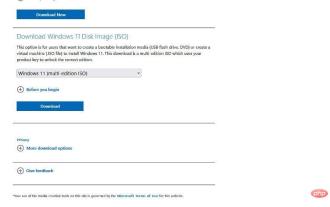 Windows 11 に推奨される 3 つのベスト カスタム ISO ファイル
Apr 22, 2023 pm 09:58 PM
Windows 11 に推奨される 3 つのベスト カスタム ISO ファイル
Apr 22, 2023 pm 09:58 PM
Windows のコンテキストでは、ISO ファイルとは、プログラムまたはオペレーティング システムのすべてのインストール ファイルが含まれるファイルです。 Microsoft は、ブート可能なインストール メディアを作成したいユーザーのために、Windows 11 の ISO バージョンを Web サイトで利用できるようにしました。これらのファイルをフラッシュ ドライブまたは DVD に保存し、コンピュータに取り込んでインストールしたり、仮想マシンの作成に使用したりできます。しかし、インターネット上にはカスタム ISO ファイルを作成する人がいます。カスタム ISO ファイルとは何ですか? Windows 11には、オペレーティングシステムの速度を低下させるだけの不要なファイルやアプリケーションがたくさんあると感じる人もいます。少なくともこれらの人々にとっては、Windows 11
 Windows 10 22H2 ISO イメージをダウンロードします (オフライン インストーラー)
Apr 16, 2023 pm 10:16 PM
Windows 10 22H2 ISO イメージをダウンロードします (オフライン インストーラー)
Apr 16, 2023 pm 10:16 PM
Windows 10 ISO イメージ (バージョン 22H2/2022 年 11 月更新) は、Microsoft Web サイトからダウンロードできます。テクノロジー大手によると、最新の累積的な更新プログラムが適用された Windows 10 22H2 ISO は、すべてのエディション、言語、および 2 つの形式 (64 ビットと 32 ビット) で利用可能です。 Windows 10 バージョン 22H2 更新プログラムは 2021 年 11 月にリリースされ、Microsoft はこの更新プログラムが広く利用可能になったことを確認しました。つまり、ほとんどのユーザーは手動で
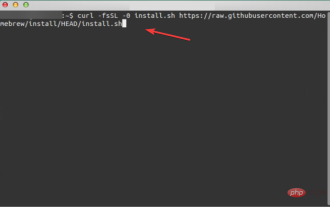 Mac で Windows 11 USB インストーラーを作成する 3 つの簡単な方法
May 13, 2023 pm 09:43 PM
Mac で Windows 11 USB インストーラーを作成する 3 つの簡単な方法
May 13, 2023 pm 09:43 PM
Windows 11 では、統一性と効率性をより重視して、豊富な新機能と包括的に改善された外観を導入しています。そこで、今日のトピックは、Mac で Windows 11 USB インストーラーを作成する方法です。 Windows 11 のアップグレードではなくクリーン インストールを実行することは、オペレーティング システムを入手する際に最良の結果が得られる方法です。 Windows 11 で起動可能なドライブを使用して、このタスクを実行できます。 Windows PC をお持ちの場合、Windows 11 用のブート可能 CD を作成するのは非常に簡単なプロセスです。一方、Mac を使用している場合、プロセスは少し複雑になります。この記事ではベースの使い方について説明します。
 Ubuntu 20.04 システムに Carla をインストールするための詳細なチュートリアル。
Feb 19, 2024 pm 08:20 PM
Ubuntu 20.04 システムに Carla をインストールするための詳細なチュートリアル。
Feb 19, 2024 pm 08:20 PM
Carla は、自動運転アルゴリズムの開発とテストのために設計されたオープンソースの自動運転シミュレーション プラットフォームです。以下は、Ubuntu20.04 システムに Carla をインストールするための詳細なチュートリアルです: 依存関係のインストール: ターミナル ウィンドウを開き、次のコマンドを実行して Carla の依存関係をインストールします: sudoaptupdatesudoaptinstall-ybuild-essentialclang-10llvm-10python3-pippython3-devlibpng-devlibjpeg-devlibtiff5- devlibopenexr -devlibhdf5-devlibsquish-de



